결제 설정
온 보딩 마법사를 사용하여 WooCommerce 설정 시리즈의 5 단계
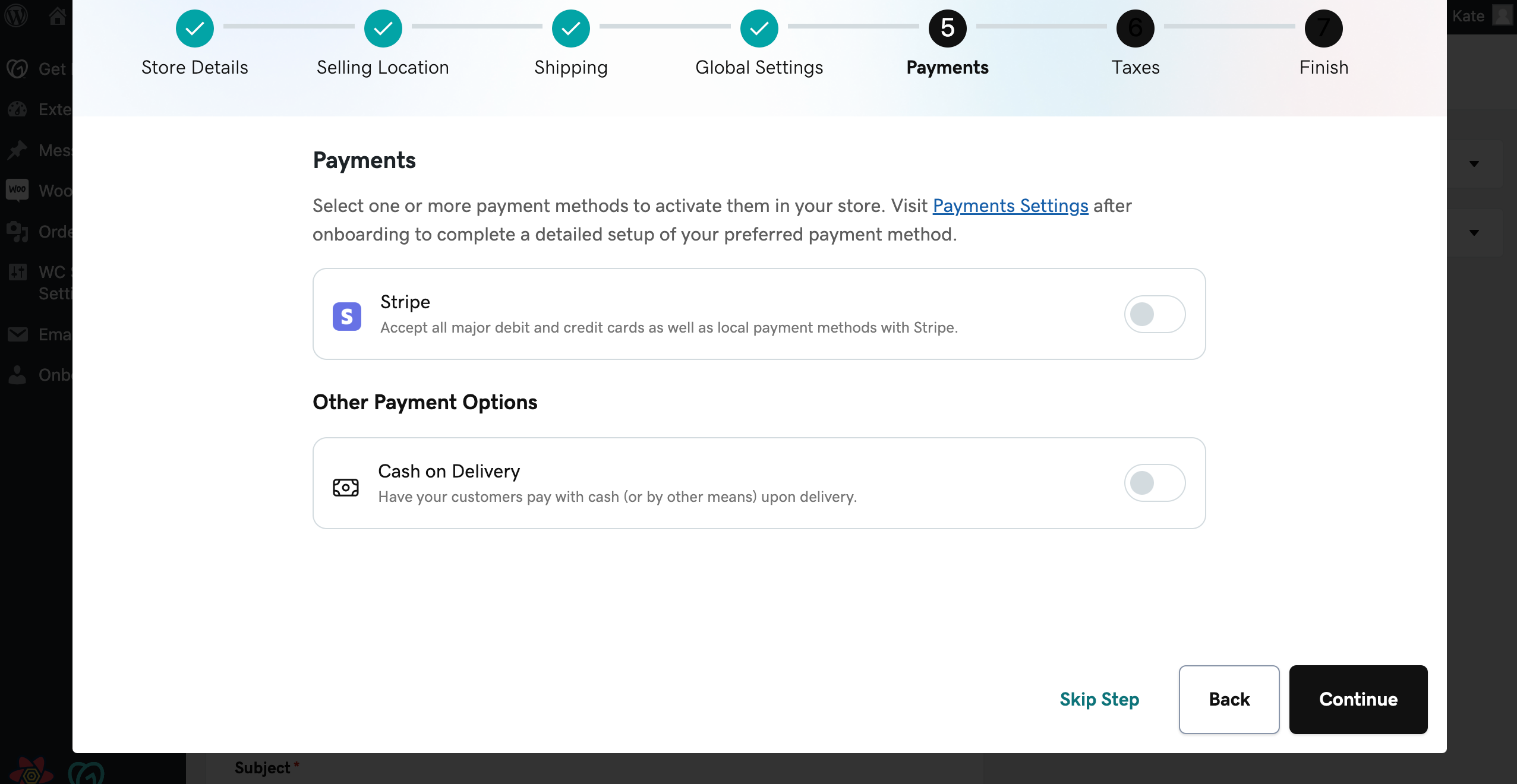
이제 상점에 대한 결제를 설정할 차례입니다. 이것은 가장 중요한 단계 중 하나이므로 필요한 경우 완료하는 데 시간을 절약해야합니다. 이 단계를 완료하면 그 어느 때보 다 고객의 주문을받을 수 있습니다.
참고 : 온 보딩 마법사를 완료하기 전에 종료 한 경우 (예 : 브라우저 탭 또는 창이 닫힘, 팝업 창의 오른쪽 상단 모서리에있는 X 버튼 클릭 등)을 클릭하여 중지했던 위치부터 계속할 수 있습니다. 준비가되면 페이지 상단에있는 온 보딩 재개 버튼을 클릭합니다.
여기에서 온 보딩 마법사는 첫 번째 단계에서 추가 한 스토어의 주소를 기반으로 시작하는 데 사용할 수있는 Stripe 결제 게이트웨이 플러그인을 추천합니다. 대금 상환 옵션은 모든 국가에서 사용할 수 있지만 결제 게이트웨이에서 지원하는 국가에 따라 권장 사항이 다를 수 있습니다. 권장 사항은 결제 게이트웨이의 전체 목록이 아니므로 원하는 결제 게이트웨이가 여기에 표시되지 않으면이 단계를 건너 뛰거나 계속 버튼을 클릭하여 계속 진행하세요.
또한 대부분의 경우 여기에있는 옵션은 관련 결제 게이트웨이 플러그인을 설치하고 활성화하지만 구성하지는 않습니다. 권장 옵션 중 하나를 구성하는 방법에 대한 자세한 내용은 아래 링크를 확인하세요.
사이트의 관리 대시 보드에서 WooCommerce > 설정 > 결제 페이지로 이동하여 나중에 결제를 변경할 수 있습니다. 계속 진행할 준비가되면 계속 버튼을 클릭하거나 이전 단계에 적용하려는 변경 사항에 대해 뒤로 를 클릭합니다.
상세 정보
- GoDaddy 결제에 대한 안내 동영상 시리즈를 확인하세요.
- 대금 상환 결제 방법에 대해 자세히 알아보기
- WooCommerce 상점에 대한 CyberSource 결제 방법 구성
- Stripe 구성 방법 에 대한 추가 정보 찾기